笔记本怎么安装蓝牙驱动程序
我们在使用笔记本电脑的时候,如果遇见需要安装一些驱动程序的问题,比如蓝牙驱动程序的安装。对于这种情况,小编觉得可以尝试在设备管理器中进行对蓝牙驱动的检测和安装。一般来说只要是电脑支出蓝牙设备,系统是会自带有蓝牙驱动的,所以如果有驱动的话可以选择更新驱动。

笔记本怎么安装蓝牙驱动程序
1、电脑桌面,右键【此电脑】,点击【属性】

2、然后点击【设备管理器】

3、然后展开【蓝牙】

4、然后鼠标右键【Bluetooth】,点击【更新驱动程序(P)】
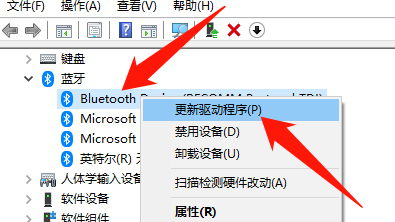
5、选择一种方式更新驱动,更新完驱动就大功告成了

笔记本安装蓝牙驱动找不到硬件
我们强烈建议用户对设备管理器进行详细检查,确保其中不包含任何蓝牙硬件出现警告标记(即”!”)的现象。
倘若如此,那么建议您立即着手安装与之相对应的驱动程序。倘若安装了匹配的驱动程序后,仍然未能成功搜寻到设备,

那么这很可能是因为某些安全软件(例如360安全卫士)引起的操作错误所致。在这种情况下,我们建议您尝试以下步骤:
首先,在启动项中将系统文件中的蓝牙服务设定为开机自动开启;其次,紧接着重新启动计算机。
若经过上述步骤仍未得到有效缓解,那便需要考虑更换全新的蓝牙驱动程序以彻底解决此问题。
延伸阅读:笔记本怎么安装打印机驱动程序 | win10usb驱动怎么安装 | win10蓝牙驱动怎么安装
最新推荐
-
miui11透明壁纸怎么设置 小米11设置透明壁纸

miui11透明壁纸怎么设置?通过让自己手机的壁纸显得透明,看起来更有个性,在miui11中,自带了设置透 […]
-
wps的文档怎么设置密码保护 wps文档加密设置密码

wps的文档怎么设置密码保护?wps文档不仅支持用户自由的编辑文本数据,也支持用户对自己隐私进行保护,通过 […]
-
win7开机自动启动软件怎么关 win7系统禁用开机启动项在哪

win7开机自动启动软件怎么关?在电脑使用过程中,用户安装的软件应用都会默认在电脑开机时候自己启动,这就导 […]
-
win11截图保存路径怎么改 win11截图在哪个文件夹
win11截图保存路径怎么改?很多用户都会对想要保存的图片素材进行截图保存,那在win11系统中,截图默认 […]
-
win10桌面图标有防火墙标志怎么办 电脑软件图标有防火墙的小图标怎么去掉

我们的桌面图标总是想要保持美观,但有时候会发现上面多了几个电脑防火墙的标志,变得很丑,那么win10桌面图标有防火墙标志怎么去掉呢。
-
怎么把默认显卡改为独立显卡 win10显卡切换到独显

怎么把默认显卡改为独立显卡?独立显卡的性能优于主板自带的集成显卡,现在许多电脑都配备了双显卡,然而许多用户 […]
热门文章
miui11透明壁纸怎么设置 小米11设置透明壁纸
2wps的文档怎么设置密码保护 wps文档加密设置密码
3win7开机自动启动软件怎么关 win7系统禁用开机启动项在哪
4win11截图保存路径怎么改 win11截图在哪个文件夹
5win10桌面图标有防火墙标志怎么办 电脑软件图标有防火墙的小图标怎么去掉
6怎么把默认显卡改为独立显卡 win10显卡切换到独显
7华硕笔记本怎么设置ssd为第一启动盘 华硕电脑设置固态硬盘为启动盘
8win10锁屏设置幻灯片自动播放不生效怎么解决
9win7与win10如何建立局域网共享 win10 win7局域网互访
10笔记本win7怎么创建wifi win7电脑设置热点共享网络
随机推荐
专题工具排名 更多+





 闽公网安备 35052402000378号
闽公网安备 35052402000378号